ファッションジャンルのショップさんでたまに動画を付けている商品ページを見かけます。
あとは工具を扱っているショップさんなどでも見かけます。
使い方や着用イメージが画像より伝わりやすくて良いですよね。
でも楽天市場全体で見たら設定しているショップさんは少ないかも・・・。
「どうやって設定するの?」と思っていませんか?
動画の設定は本当に簡単です。ぜひご参考になれば嬉しいです!
■まずは動画を登録
RMSトップ>店舗設定>4 画像・動画登録>動画管理
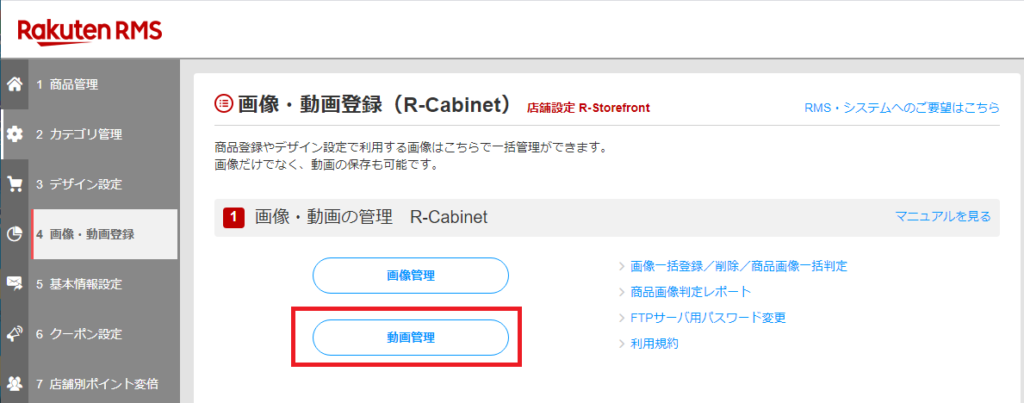
初めて登録する場合は規約が表示されますので、読みましょう。
確認したら「規約に同意して利用する」をクリック!
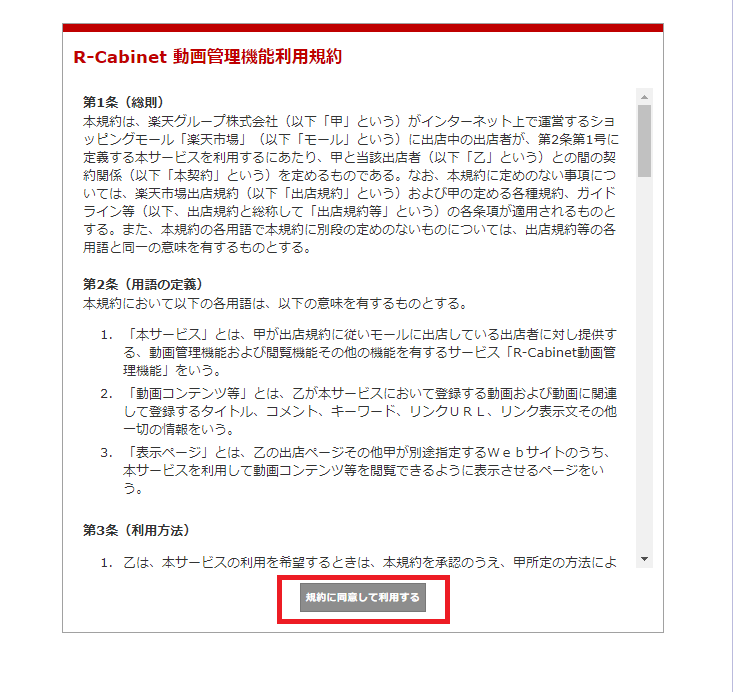
管理画面に変わりますので、「新規動画アップロード」でアップしたい動画を選択してアップロードするだけ!
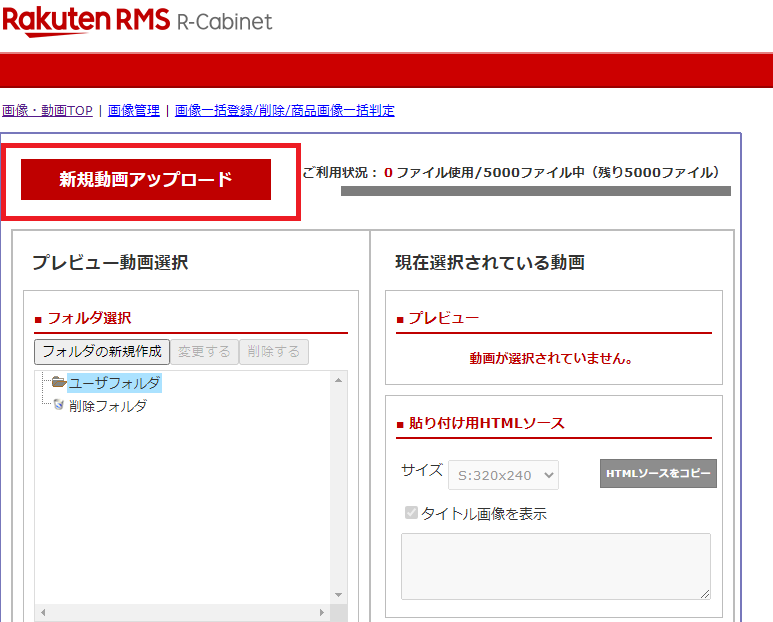
もちろん管理しやすいようにフォルダを作ることも可能です。
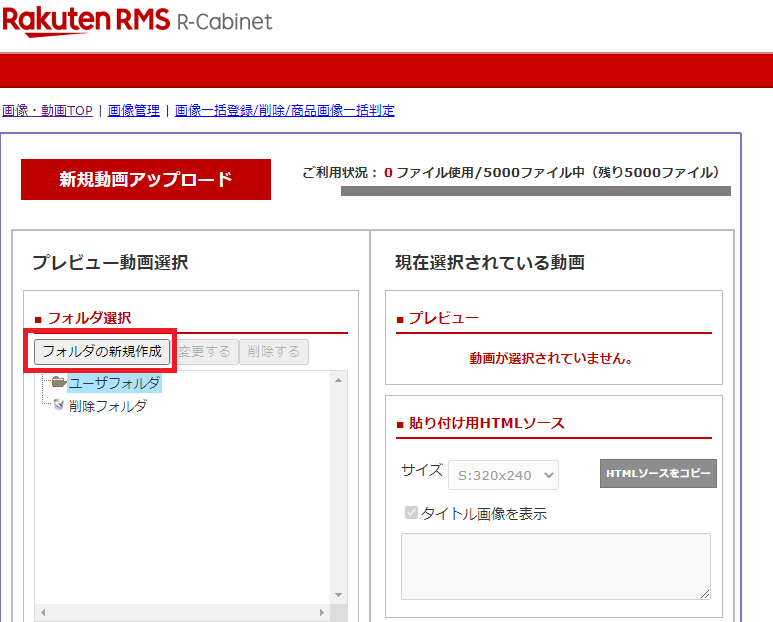
■商品ページに登録する
動画管理ページの「貼り付け用HTMLソース」をコピー。
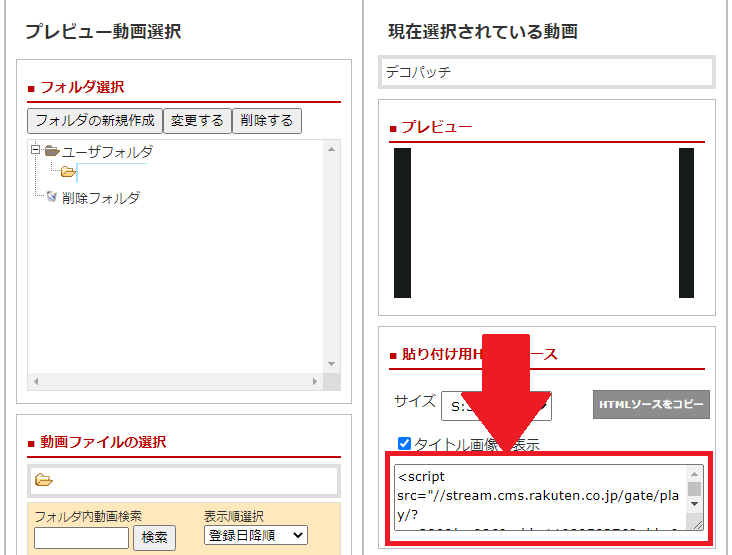
動画のサイズも選べます
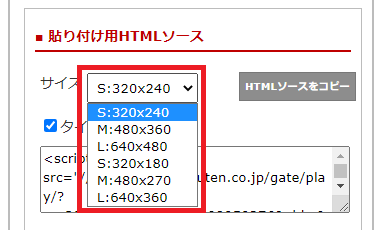
商品管理ページより動画を登録したい商品の「編集」をクリック。
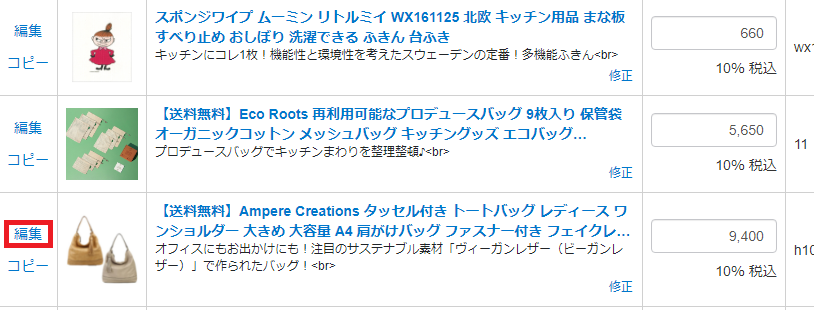
「動画(HTMLソース)」の欄に、先ほどコピーしたHTMLソースをペーストして「更新」で完了です!
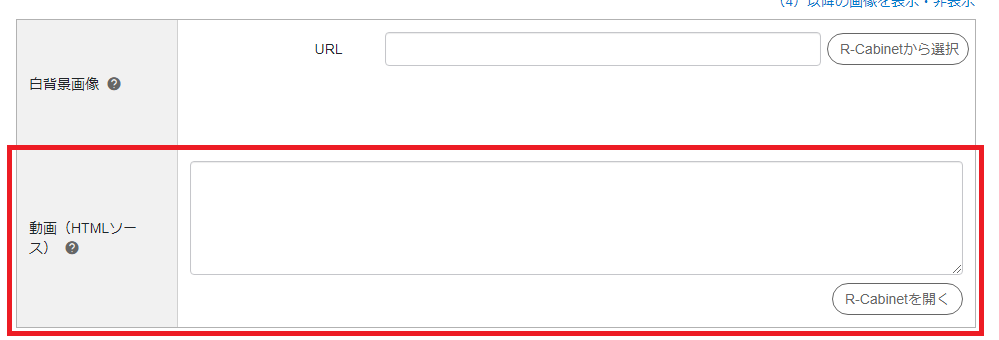
商品画像の一番下に動画がつきます。
■まとめ
どうでしょうか?結構わかりやすくないですか?
動画の設定は簡単ですが、動画を撮影する方が大変ですよね。
そんなに凝ったものじゃなければスマホでも撮れますが、あまりにチープだと逆効果な気もしますしね。
そして動画を付けたことによって平均どれぐらい売上げがアップしたとか、そうゆう情報を聞いたことがない。
あるに越したことはないのだろうけれども、そうゆう情報も聞いてみたいところですよね。
あまり見ないことも多いかもしれない、動画管理ページ。
これを機に確認してみてください♪


